Если вы обычно назначать встречи в любом случае с той же группой людей создайте группу в Skype. Вы можете поговорить с 600 людьми одновременно, и настройка будет проще, чем вы думаете.
Продолжайте читать, чтобы узнать, как вы создаете группы в Skype для ПК и на устройстве Android. Вы увидите, что шаги похожи, поэтому их будет легко запомнить.
Как создать группу на рабочем столе Skype
Чтобы создать свою группу в Skype, нажмите на Новый чат кнопка вверху. Когда появятся дополнительные параметры, щелкните значок Новый групповой чат.
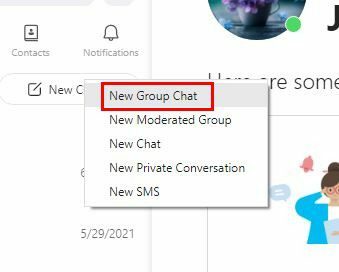
Пришло время дать вашей новой группе имя и добавить участников. После создания группы у вас есть возможность изменить название или изображение группы. Просто нажмите на изображение группы, а когда появится небольшое окно, нажмите на изображение группы еще раз.
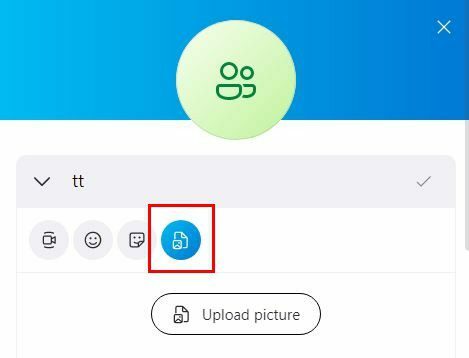
Щелкните значок изображения, а затем выберите параметр «Загрузить изображение». Пока вы там, вы также можете изменить название группы.
Android
Если у вас устройство Android, вы можете создать группу в Skype, нажав на новый вариант чата, а затем на новый групповой чат.
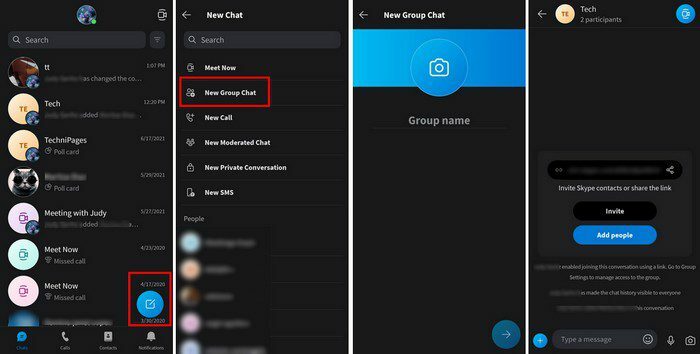
Обязательно придумайте хорошее название для своей группы, а затем добавляйте новых участников. Когда вы закончите добавлять людей, не забудьте нажать на опцию Готово.
Как добавить или удалить участников из группы в Skype
Со временем вам может потребоваться добавить больше участников или удалить их. Вы можете сделать это, открыв группу, которую хотите изменить, и нажав или щелкнув вверху, где находится имя группы. Внизу вы увидите возможность добавить других участников. Если вы хотите удалить кого-то, наведите курсор на имя или нажмите и удерживайте имя человека, которого вы хотите удалить.
Другой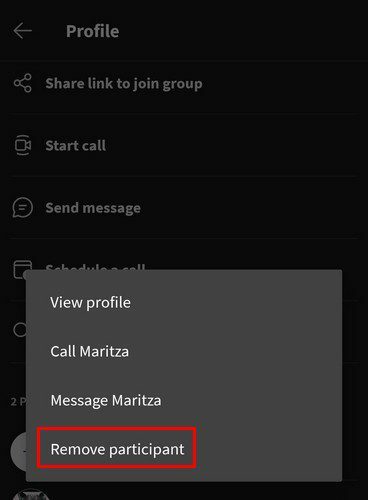
Другие изменения, которые вы можете внести в группу
Когда вы закончите добавлять или удалять участников, вы можете вносить и другие изменения, пока находитесь там. Проведите пальцем или прокрутите вниз до конца, и вы попадете в Настройки группы. Здесь вы можете:
- Скрыть разговор
- Включение / отключение уведомлений
- Добавить в избранное
- Включение / выключение истории чата
- Поделиться группой по ссылке
Вывод
Когда у вас есть склонность всегда встречаться с одними и теми же людьми, независимо от того, по работе это или нет, лучшее, что вы можете сделать, - это создать группу. Если вы решите создать его, в конце концов, вы знаете, как добавлять или удалять участников. Насколько большой будет ваша группа? Поделитесь своими мыслями в комментариях ниже и не забудьте поделиться статьей с другими в социальных сетях.